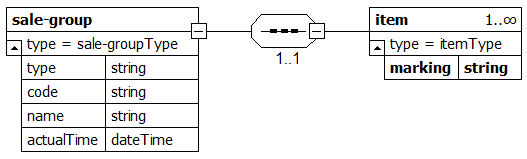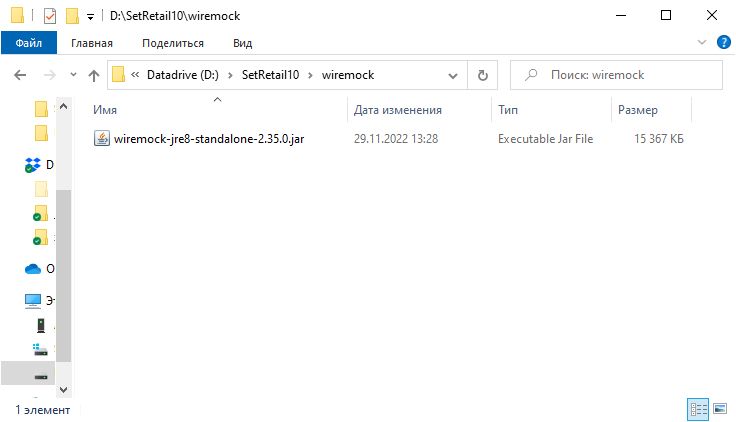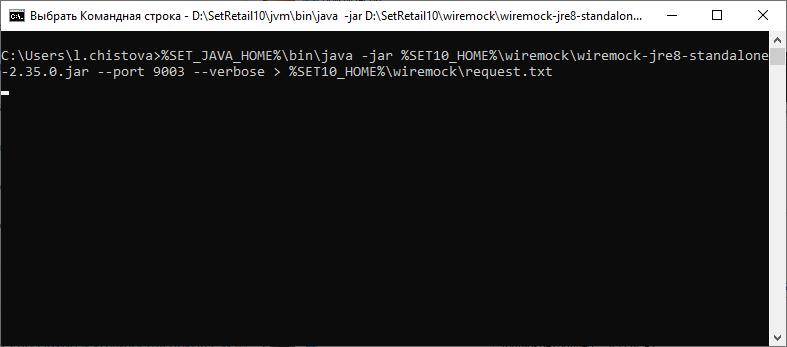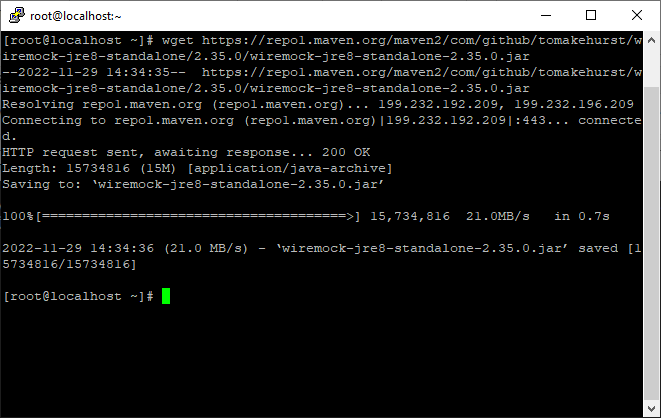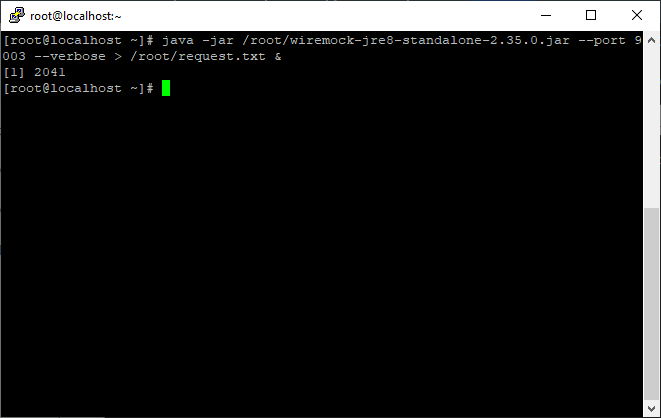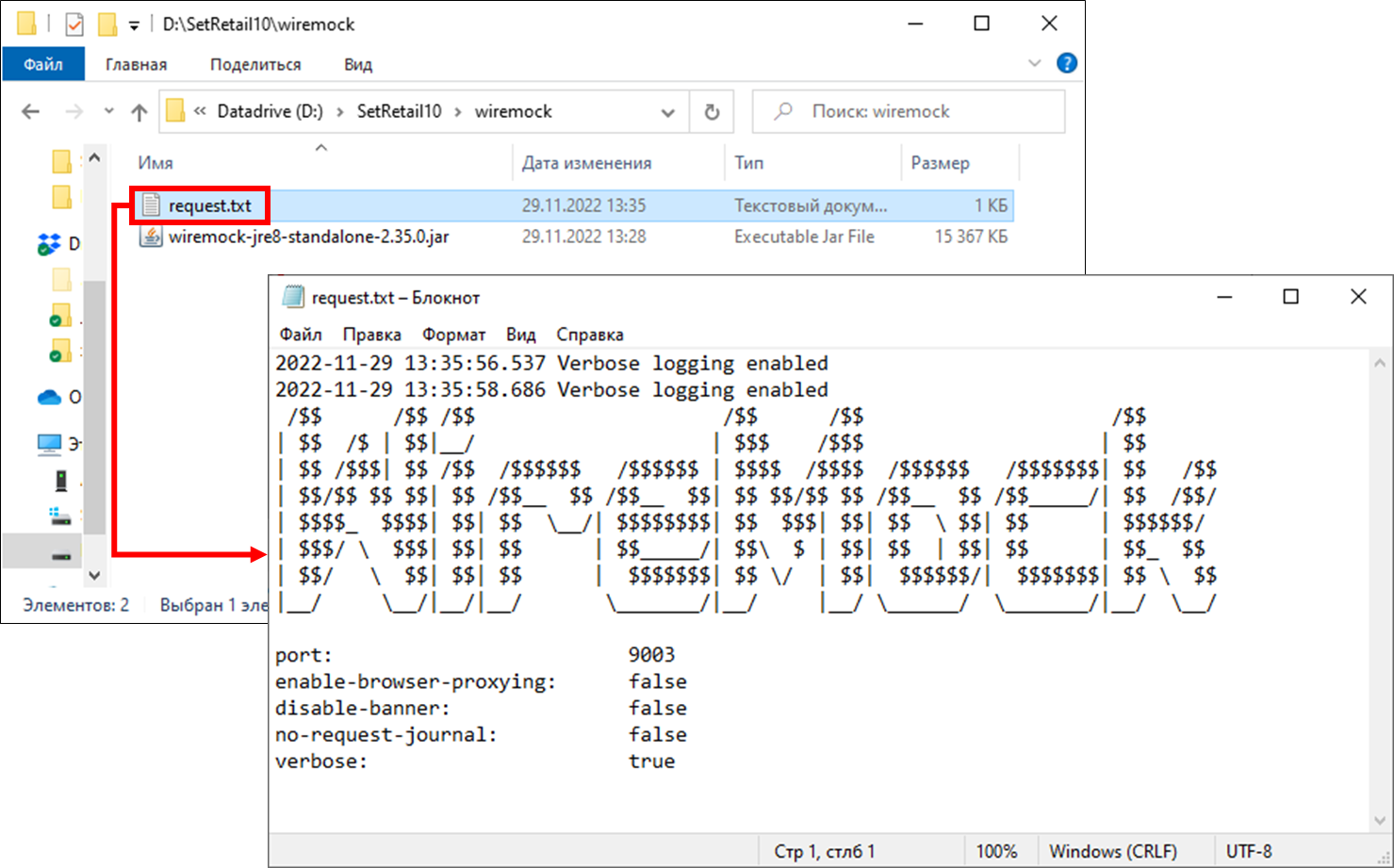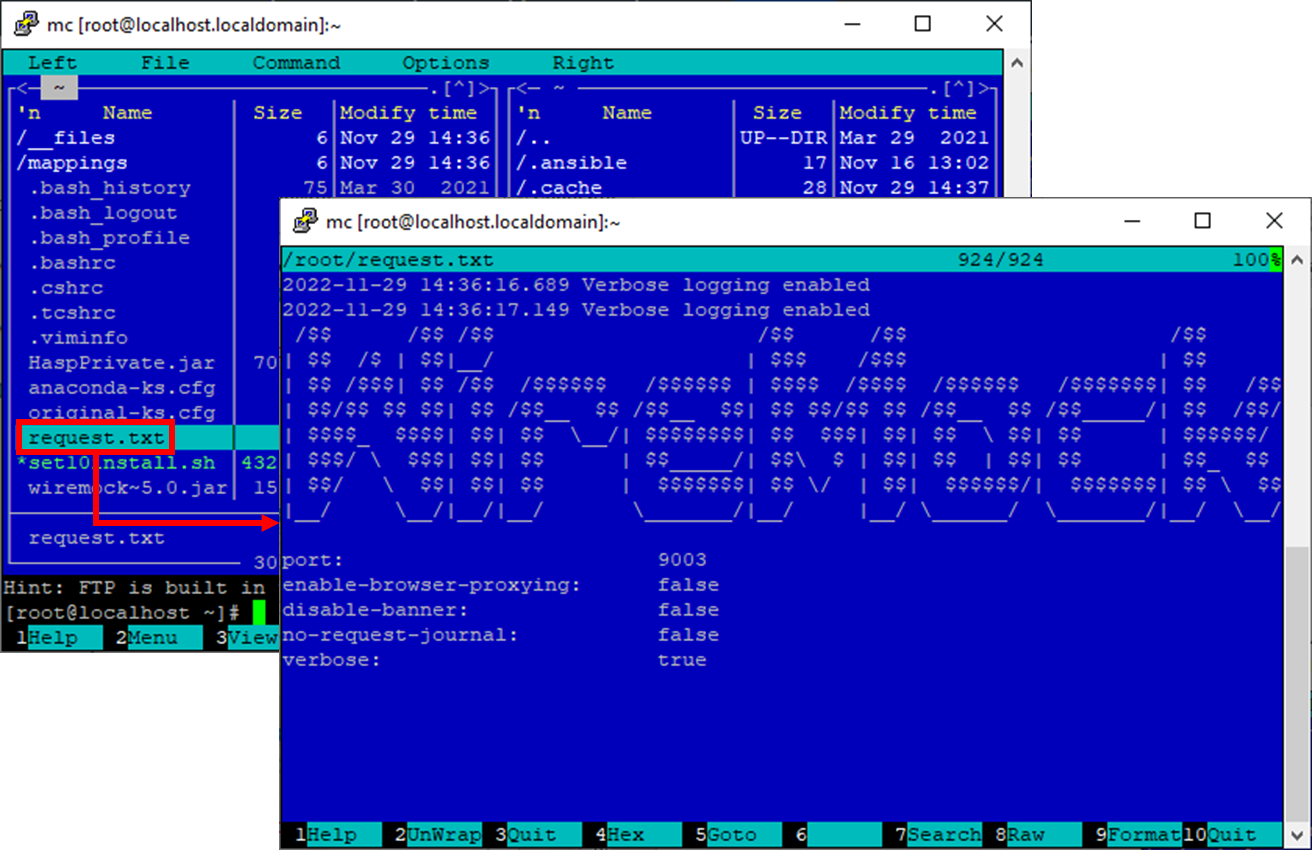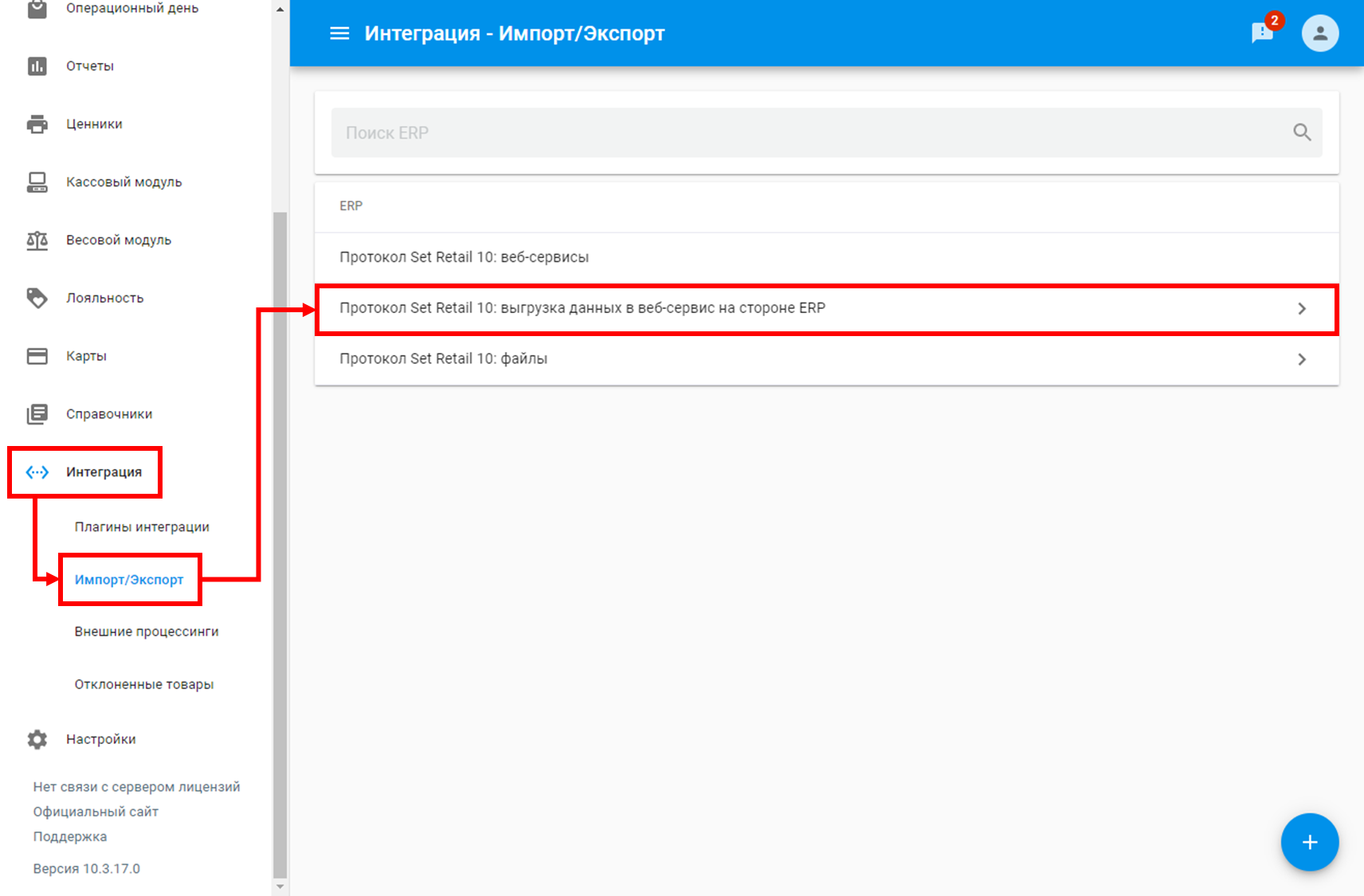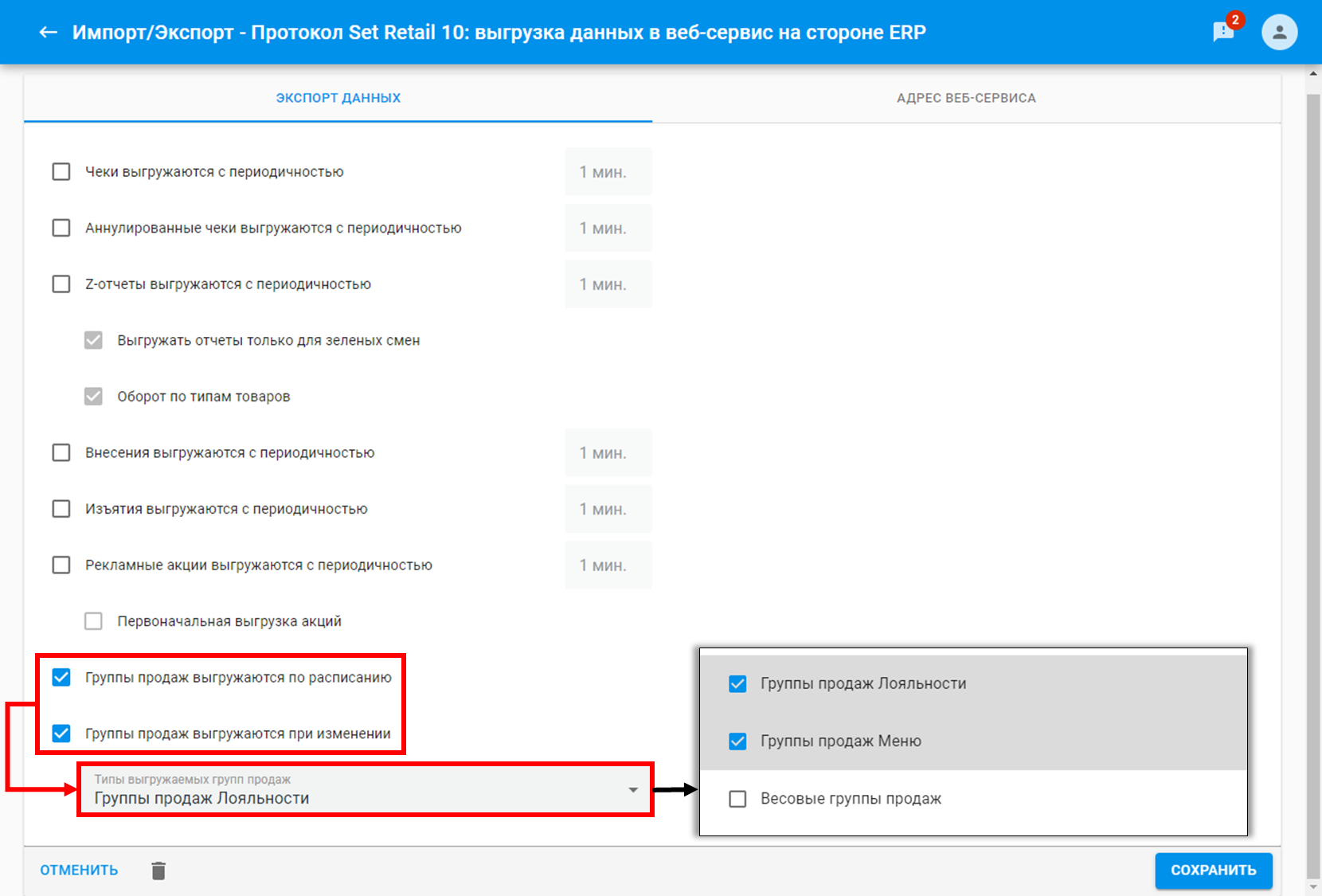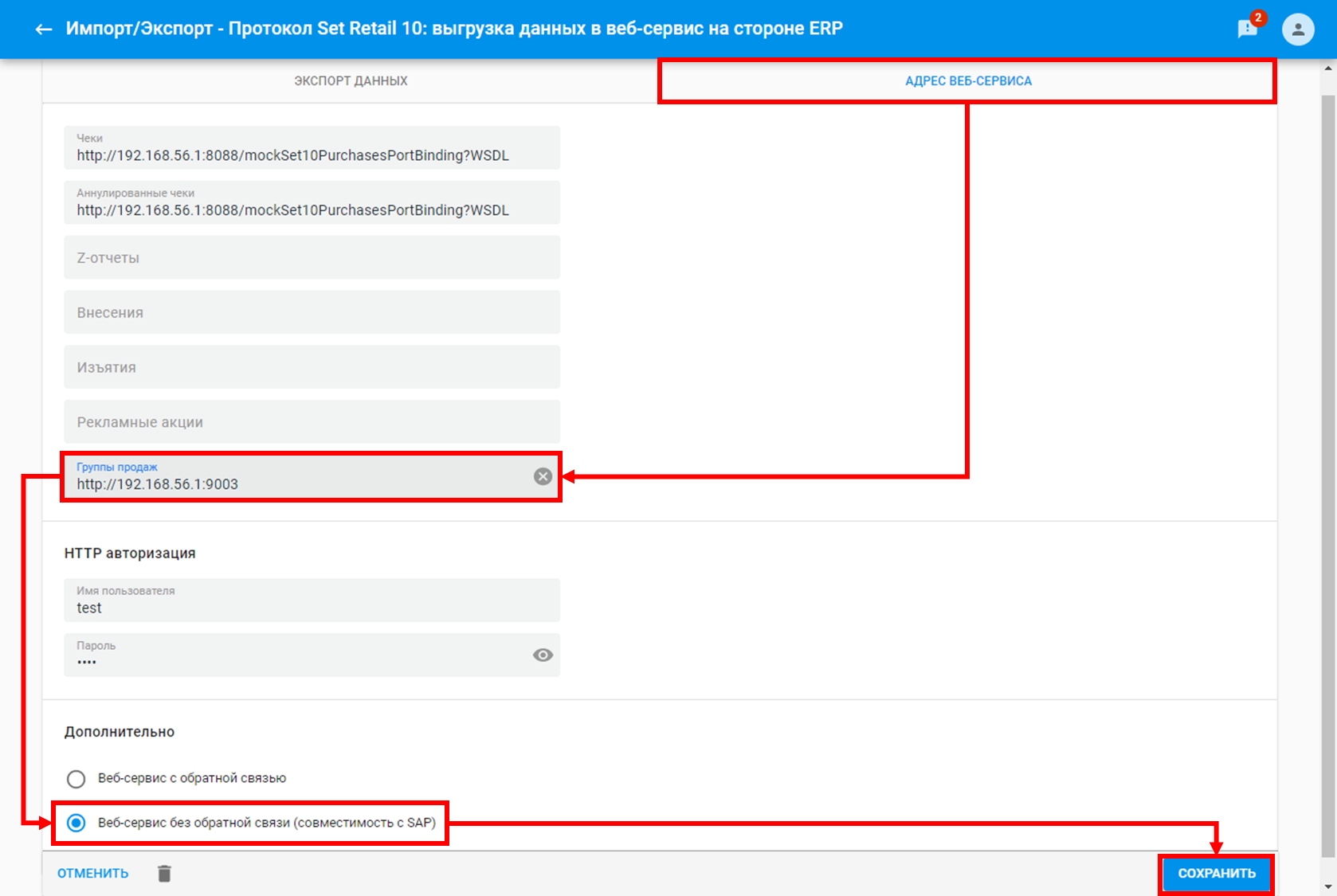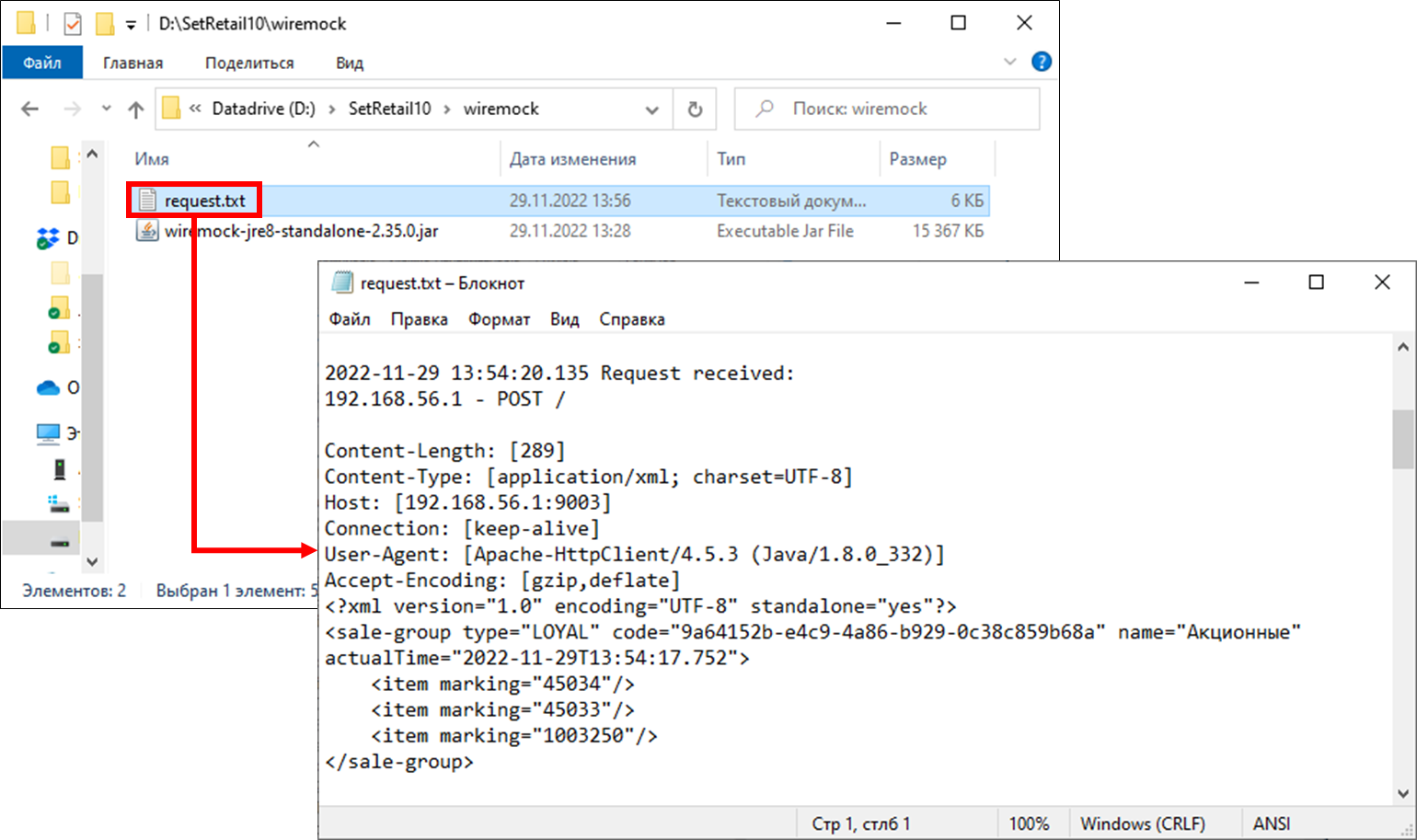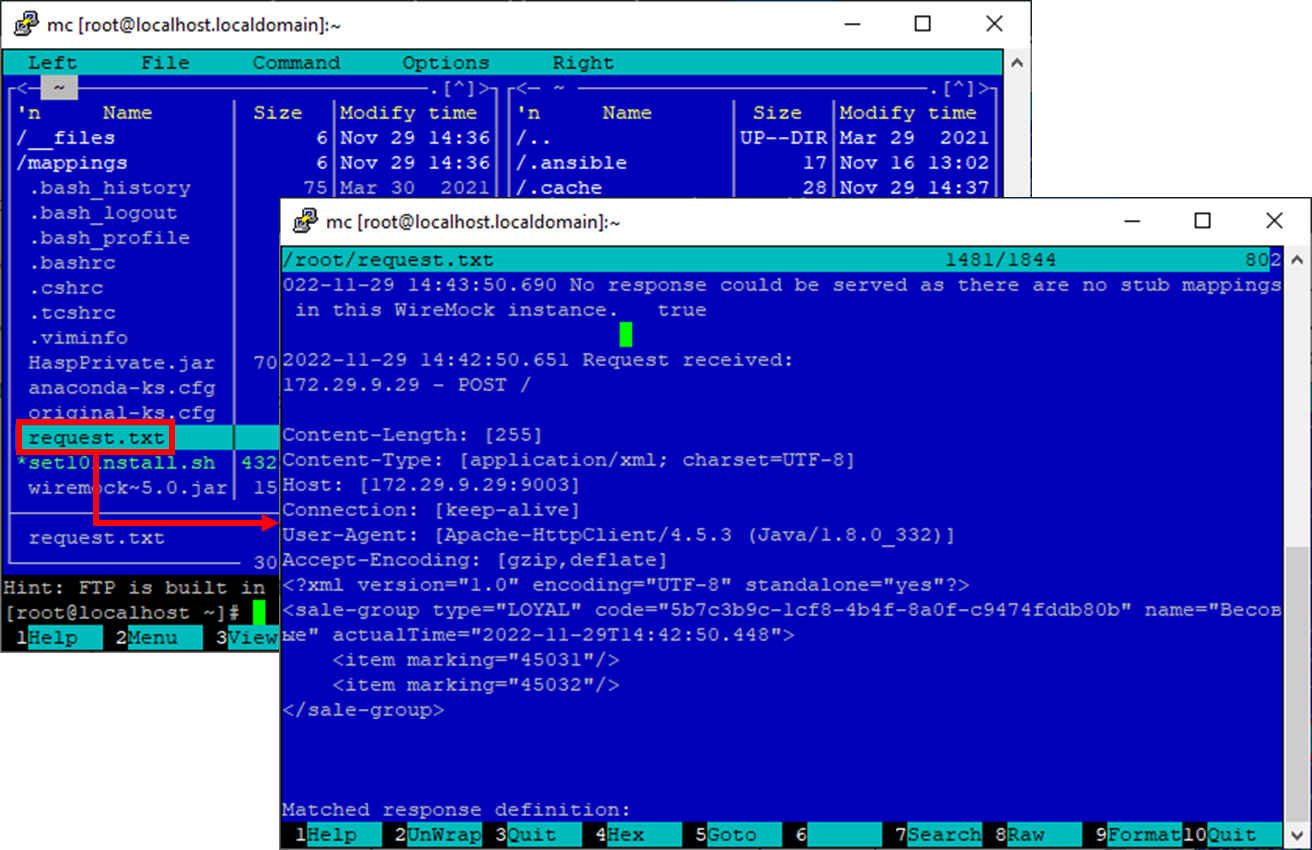Публичный ресурс
Экспорт состава групп продаж из SetRetail10 в ERP (веб-сервис на стороне ERP)
SRTS-1032 - Получение подробных данных проблемы… СТАТУС
CR-7293 - Получение подробных данных проблемы… СТАТУС
10.3.17.0
Описание
Функциональность позволяет выгружать состав группы продаж из SetRetail 10 с помощью веб-сервиса, чтобы иметь возможность создавать на сайте акции, заведённые через группу продаж.
Методы веб-сервиса для экспорта групп продаж
- Для экспорта состава групп продаж в ERP не требуется размещение отдельного wsdl-файла.
- На стороне ERP-системы запускается веб-сервер с возможностью принимать веб-запросы типа POST.
- Также для проверки или приёма информации о группах продаж можно использовать MOCK-сервисы.
Формат данных
XSD-схема: sale-groups-catalog.xsd
Группа продаж <sale-group>
| <sale-group> | |||
|---|---|---|---|
| Наименование атрибута | Тип данных | Описание | Обязательное |
| type | string | Тип группы продаж. Возможные значения:
| Нет |
| code | string | Код (GUID) группы продаж | Нет |
| name | string | Наименование группы продаж | Нет |
| actualTime | dateTime | Дата / время на которое состав группы продаж считается актуальным | Нет |
| Наименование элемента | Тип данных | Описание | Обязательное |
| item | Комплексный | Описание товара, что входит в группу продаж | Да |
| Наименование атрибута | Тип данных | Описание | Обязательное |
| marking | strung | Артикул товара | Да |
Пример экспорта группы продаж
<?xml version="1.0" encoding="UTF-8" standalone="yes"?>
<sale-group type="LOYAL" code="6cbb5db0-8682-451e-a138-0959f19829b3" name="fff" actualTime="2019-07-12T13:29:15.544">
<item marking="00000007"/>
<item marking="00000006"/>
<item marking="00000005"/>
<item marking="00000004"/>
<item marking="00000003"/>
<item marking="00000002"/>
<item marking="00000001"/>
<item marking="00000010"/>
<item marking="00000009"/>
<item marking="00000008"/>
</sale-group>
Проверка экспорта групп продаж на сервере SetRetail
Внимание!
- Используйте сервис отладки Wiremock только для тестирования интеграции.
- Для постоянного приема групп продаж необходима полноценная интеграция с ERP.
Windows
1. Скачайте файл сервиса wiremock-jre8-standalone-2.35.0.jar в предварительно созданную папку сервера SetRetail10.
2. Запустите специальный MOCK-сервис.
Для версий SetRetail10 под ОС Windows, откройте командную строку и введите следующую команду:
В параметре --port укажите любой свободный порт на сервере.
%SET_JAVA_HOME%\bin\java -jar %SET10_HOME%\wiremock\wiremock-jre8-standalone-2.35.0.jar --port 9003 --verbose > %SET10_HOME%\wiremock\request.txt
Linux
1. Для версий SetRetail10 под ОС Linux скачайте сервис wiremock c репозитория или по прямой ссылке wiremock-jre8-standalone-2.35.0.jar.
2. Если сервер под управлением ОС Linux подключен к сети интернет, тогда выполните скачивание командой:
wget https://repo1.maven.org/maven2/com/github/tomakehurst/wiremock-jre8-standalone/2.35.0/wiremock-jre8-standalone-2.35.0.jar
3. Выполните команду для запуска сервиса (в данном примере файл сервиса располагается в папке /root):
java -jar /root/wiremock-jre8-standalone-2.35.0.jar --port 9003 --verbose > /root/request.txt &
Проверка работы запущенного сервиса
Откройте в текстовом редакторе и проверьте работу MOCK-сервиса.
Windows:
В операционной системе WIndows откройте файл с результатами работы сервиса с помощью Notepad++.
Linux:
В операционной системе Linux выполните команду mc для запуска Midnight Commander → перейдите в папку с файлом → нажмите клавишу F3 для просмотра.
Настройка экспорта групп продаж
1. Настройте в SetRetail параметры интеграции для протокола Протокол Set Retail 10: выгрузка данных в веб-сервис на стороне ERP:
Интеграция → Импорт/Экспорт → Добавьте или откройте из списка протокол Протокол Set Retail 10: выгрузка данных в веб-сервис на стороне ERP:
2. На вкладке Экспорт данных установите настройки:
- Выберите один или несколько типов групп продаж:
- Группы продаж Лояльности
- Группы продаж Меню
- Весовые группы продаж
- Если не указан ни один тип, то выгружаются все группы
3. На вкладке Адрес веб-сервиса введите в поле Группы продаж адрес MOCK-сервиса в формате http://XXX.XXX.XXX.XXX:ПОРТ → Веб-сервис без обратной связи (совместимость с SAP) → кликните .
Проверка экспорта
1. Создайте или измените существующие группы продаж.
2. Перейдите в папку, где расположен wiremock и откройте на просмотр файл request.txt:
ОС Windows: {Диск}:\{Папка SetRetail10}\wiremock\request.txt → откройте файл в текстовом редакторе для просмотра результата экспорта групп продаж.
ОС Linux: /root/request.txt
Настройка времени выгрузки групп продаж
Для изменения периодичности выгрузки всех групп продаж выполните скрипт по базе данных set, установив требуемое значение property_value = '0 0 7 * * ?'
Формат выражения quartz: "S M H DoM M DoW [Y]". Пример: "0 0 5 * * ?" - каждый день в 05:00:00
UPDATE
sales_management_properties
SET
property_value = '0 0 7 * * ?'
WHERE
module_name = 'SET_ERP_INTEGRATION' AND
property_key = 'export.set10wsclient.sale.groups.scheduled.cron';
После применения скрипта обязательно перезапустите службу сервера:
- ОС Windows: SETv10 Application server
- ОС Linux: JBOSS_SVC
© 1994-2024, ООО "Кристалл Сервис Интеграция".
Все права защищены.